Veamos unas intrucciones sencillas para que cualquier usuario permita que alguien de fuera conecte con su ordenador y lo maneje como si estuviese delante.
Caso 1. Tenemos Linux/Linex.
- Descargar TeamViewer pinchando en el siguiente enlace: https://download.teamviewer.com/download/linux/teamviewer_amd64.tar.xz
- Ir a la carpeta de Descargas del Navegador web:
- Firefox: en la parte superior derecha de la ventana se pulsa en el primer icono de la secuencia (el de las barras en vertical imitando libros de canto). Elegir luego la opción “Descargas”:
- Google Chrome: en la parte superior derecha se pulsa sobre el icono mas a la derecha (los tres puntitos en vertical) y luego elegimos la opción “Descargas”:
- No salen esos iconos: investiga en los menús del navegador para encontrar el acceso a la carpeta de Descargas.
- Firefox: en la parte superior derecha de la ventana se pulsa en el primer icono de la secuencia (el de las barras en vertical imitando libros de canto). Elegir luego la opción “Descargas”:
- Hacer click con el botón derecho sobre el fichero recién descargado, que se llamará algo así como teamviewer_xxxxx_amd64.tar.xz. Elegir la opción “Extraer aquí”:
- Se creará una carpeta “teamviewer”. Entrar en ella haciendo doble click:.
Ahora hacemos doble click sobre el programa “teamviewer” y se abrirá la aplicación.
- En la parte de abajo el circulito verde con la leyenda “Listo para conectar (conexión segura)” nos indica que ha contactado con el servidor intermedio de TeamViewer y todo va bien.
- Comunicaremos el ID y contraseña a la persona que va a controlar nuestro ordenador y dejamos el programa abierto y encendido.
Caso 2. Tenemos Windows.
- Descargar TeamViewer QuickSupport del siguiente enlace: https://download.teamviewer.com/download/TeamViewerQS.exe
- Ir a la carpeta de Descargas del Navegador web:
- Firefox: en la parte superior derecha de la ventana se pulsa en el primer icono de la secuencia (el de las barras en vertical imitando libros de canto). Elegir luego la opción “Descargas”:
- Google Chrome: en la parte superior derecha se pulsa sobre el icono mas a la derecha (los tres puntitos en vertical) y luego elegimos la opción “Descargas”:
- No tenemos Firefox/Chrome o no salen esos iconos: toca invesigar o instalar uno de ambos navegadores actualizado.
- Firefox: en la parte superior derecha de la ventana se pulsa en el primer icono de la secuencia (el de las barras en vertical imitando libros de canto). Elegir luego la opción “Descargas”:
- Hacer doble click sobre el fichero recién descargado, llamado TeamViewerQS.exe. Si pregunta algo le damos a Aceptar/Continuar. Se abrirá y nos mostrará una ventana similar a:
- Comunicaremos el ID y contraseña a la persona que va a controlar nuestro ordenador y dejamos el programa abierto y encendido.
Con estos pasos nuestro ordenador queda abierto para que acceda cualquiera que tenga esa ID y esa contraseña. Podrá entrar desde su casa y manejar nuestro sistema operativo casi totalmente, arreglando o configurando lo que haga falta.
Una vez cerramos el programa se cancela el acceso desde fuera. Si lo abrimos otra vez el ID se mantiene pero cambia la contraseña, por lo que nadie podrá entrar a no ser que le comuniquemos la nueva contraseña.
Como todo el mundo yo también tengo una opinión sobre la gestión de esta crisis del coronavirus. Mi opinión es una inferencia de mensaje de Reddit del 24 de febrero: Por qué SARS-Cov2 no es solo una gripe.
La pregunta es: ¿qué defendía cada cual el 24 de febrero?






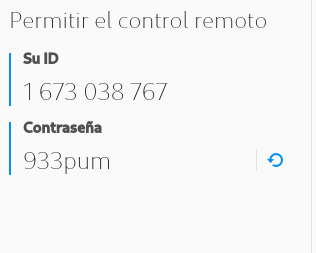
No hay comentarios:
Publicar un comentario